Table of contents
更新 (2020 年 3 月 17 日):Dropbox Rewind 現已提供給所有 Dropbox Business 工作團隊使用。管理員可以造訪管理員主控台調整工作團隊設定。
更新 (2019 年 9 月 30 日):Dropbox Business 工作團隊現在可以透過造訪管理員主控台,從搶先體驗計畫開啟此功能。
在您的工作生涯中,很可能有過不小心刪除,或儲存覆蓋重要檔案的經驗。別擔心,我們在此為您提供支援,而這正是我們為 Dropbox 打造檔案還原與版本紀錄功能的原因。
然而,當災難性事件發生時,您該怎麼辦?舉例來說,在執行專案途中,應用程式當機,抹除了您最新的工作成果。或者,更糟糕的是,您受到勒索軟體攻擊,檔案遭到鎖定。修復這些破壞性的事故不總是像回復編輯內容或還原遺失檔案那樣簡單。
現在您不再需要擔心會發生重大意外,因為 Drobpox 在此為您提供支援。我們推出了 Dropbox Rewind,這項新功能可讓您的帳戶回到災難發生前的狀態,讓 Dropbox 變成更安全的空間,供您儲存重要資訊。
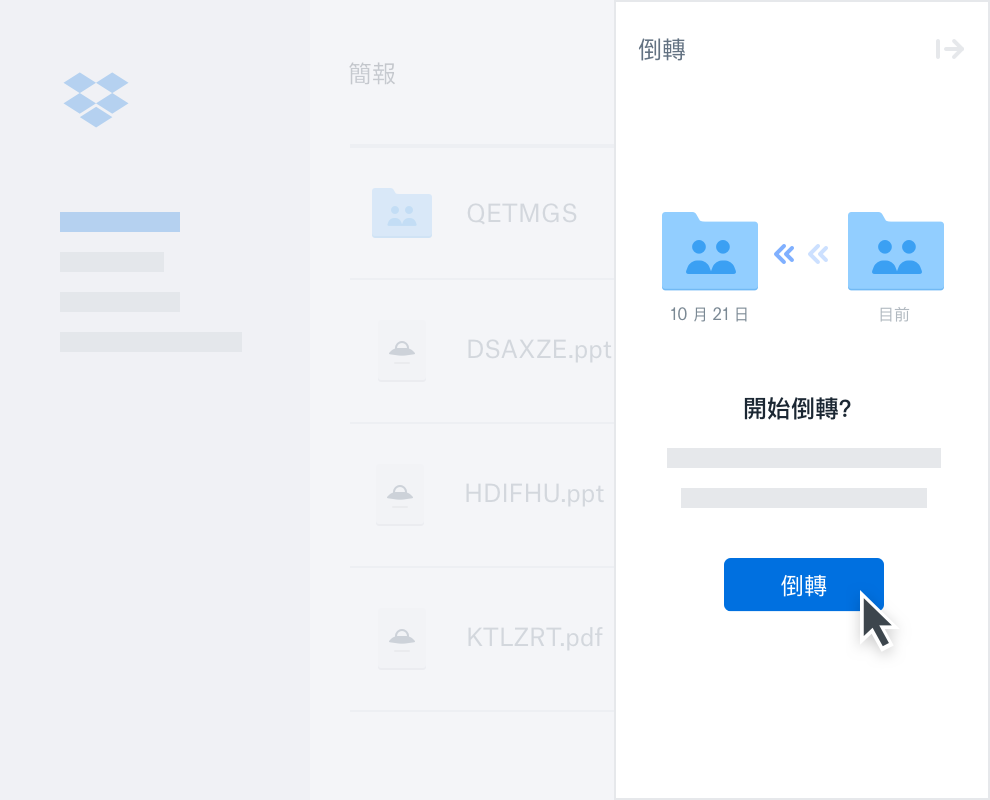
使用 Dropbox Rewind 復原文件
有了 Rewind,修復帳戶內容的重大事故變得非常簡單。只需登入 dropbox.com 並將整個帳戶恢復到事故發生之前的狀態。您將能夠選擇需要恢復帳戶的確切時間點,並一次撤銷所有錯誤。
在倒轉您的檔案或帳戶後,一切就會恢復到像是意外從未發生過一樣。您還原的檔案會同步至所有連結裝置,讓您可以鬆一口氣。您也能運用額外的檔案備份選項,像是差異內容同步和增量備份。
需要使用 Dropbox Rewind,或者您只是想確定此功能確實能在需要時提供支援?Dropbox Plus 使用者可以將帳戶倒轉至過去 30 天內的任何時間點,而 Dropbox Professional 使用者則能獲得長達 180 天的保護。Dropbox Business 客戶請鎖定我們的功能可用性更新。


